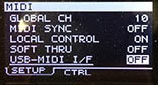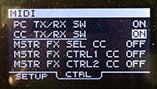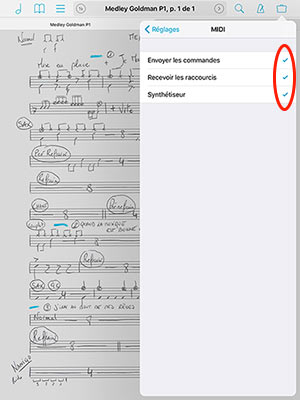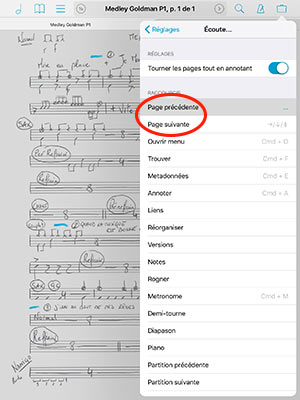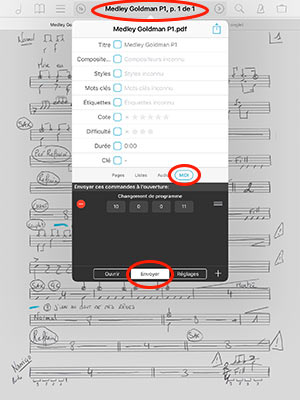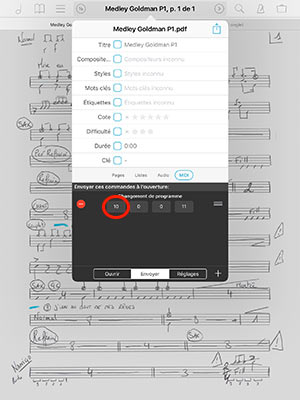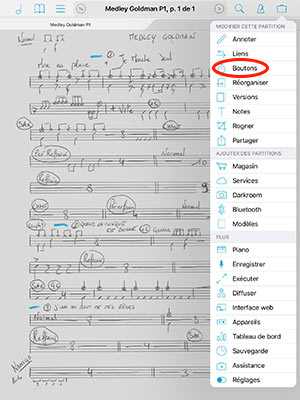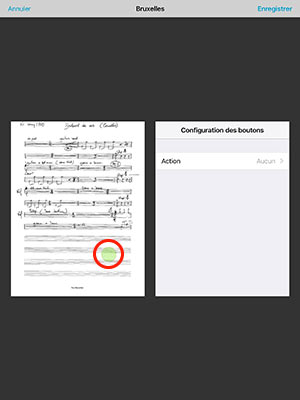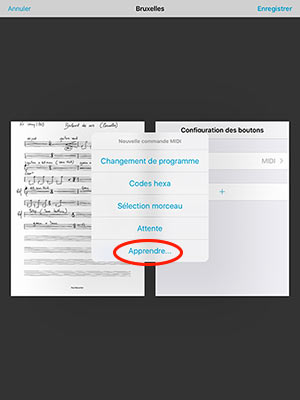Application et Logiciel
Connecter un iPad au Roland SPD-SX
Warning: Undefined array key "file" in /home/clients/61a933f3ced30a7e6da406ddf4888d0b/sites/dev.web-music-school.com/wp-includes/media.php on line 1734
Warning: Undefined array key "file" in /home/clients/61a933f3ced30a7e6da406ddf4888d0b/sites/dev.web-music-school.com/wp-includes/media.php on line 1734
Avez-vous déjà essayé de connecter votre iPad à votre Roland SPD-SX ? Cet article vous aidera à faire fonctionner les 2 ensembles. 3 fonctionnalités sont expliquées : Changer les pages de l’iPad avec le SPDSX – Changer le kit du SPD-SX avec Forscore – Créer un bouton sur Forscore pour lancer une séquence du SPD-SX.

Connecter un iPad au Roland SPD-SX en utilisant Forescore
Bonjour à tous,
je me présente, je m’appelle Camille Sullet, je suis batteur professionnel et aujourd’hui je vais vous montrer comment connecter son iPad à un module Roland SPD-SX.
Cette manipulation permet de nombreuses fonctionnalités qui peuvent changer la vie d’un batteur.
Dans un premier temps ce tutoriel va vous permettre d’utiliser 3 fonctions principales à savoir :
- Changer de partition sur votre iPad en tapant sur l’un des pads du Roland SPD-SX.
- Changement automatique d’un kit de votre module Roland SPD-SX en « balayant » vos partitions sur votre iPad en utilisant l’application Forscore.
- Création d’un bouton sur l’application de lecture de partition Forscore pour lancer une séquence attitrée sur l’un des pads votre module Roland SPD-SX.
Il faut savoir que personnellement j’utilise une tablette Apple et un module Roland mais vous pourrez également utiliser ce même système avec par exemple une tablette Android et un module.
Avant toute chose, je vais vous faire un listing du matériel dont vous avez besoin pour que ce système puisse fonctionner :
- Un module Roland SPD-SX
- Une tablette Apple iPad
- Une application de lecture de partition avec reconnaissance des commandes midi. Dans ce tutoriel nous utiliserons Forscore que vous trouverez dans l’Apple store pour 10,99€.
- Une interface MIDI USB pour Apple. Ici nous utilisons le « iConnectMIDI1 » que vous trouverez en vente sur woodbrass pour 54€. Iconnectmidi1 chez Woodbrass cliquez ici
Paramétrage du Roland SPD-SX
A présent nous pouvons commencer la première étape qui consiste à paramétrer votre module Roland SPDSX afin qu’il puisse communiquer avec votre iPad.
- Relier l’iPad et le module Roland SPD-SX (IN/OUT) à l’aide de l’interface midi.
- Allumer le module Roland SPD-SX
- Appuyer sur Menu → Setup → Midi → USB MIDI → Paramétrer le sur OFF
- Appuyer sur l’onglet CRTL → Paramétrer le Program Change sur ON
- Revenir dans Menu → Setup → Option → USB Mode → Paramétrer le à l’aide des touches +/- sur Audio/Midi

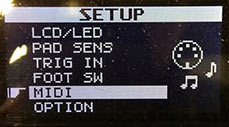
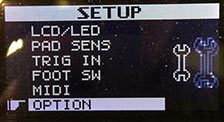

A présent votre module Roland SPDSX et votre iPad peuvent « communiquer ».
Changer les pages de l’iPad grâce aux pads du module
- Télécharger l’application Forscore sur App Store. Accès à l’application sur App Store.
- Ouvrez l’application
- Dans Réglage, vérifier que toutes les options midi sont bien cochées.
- Dans Tourne page et raccourci, paramétrer Page suivante et page précédente avec l’un des pads de votre module en sélectionnant un pad à l’aide de votre baguette.
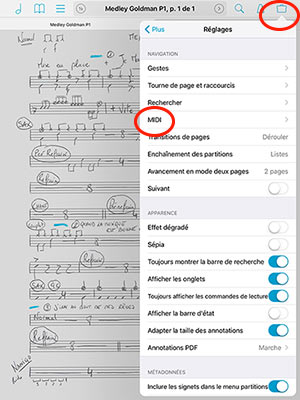
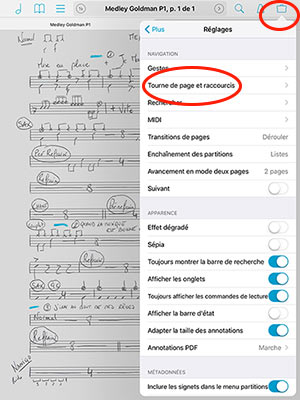
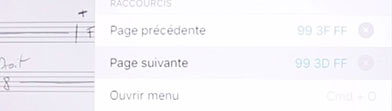
ATTENTION
Pour cette fonctionnalité il faudra faire attention à ne pas affecter de « sample » ou un quelconque son du module sur les pads que vous sélectionnez pour le changement de page. Dans le cas contraire j’ai constaté que cela provoquait des dysfonctionnements et qu’un son midi sortait sur votre tablette.
Pensez à utiliser des pads qui vous servent peu ou alors utilisez des pads externes via la sortie trigger du module.
Changer le kit du SPD-SX avec Forscore
- Appuyer sur le titre de la page → sélectionné l’onglet Midi → sélectionner Envoyer → puis renseigner les données.
- Numéro de la voix midi → renseigner « 10 ». En midi c’est la voix attribué à la batterie
- Renseigner le numéro de votre KIT
Pour le paramétrage de votre KIT, il faut savoir que le module Roland SPD-SX commence à 001 alors que le premier KIT que vous allez paramétrer dans Forscore commence à 000. Si vous souhaitez avoir le KIT 003 sur votre module il vous faudra paramétrer à 002 dans Forscore. Incrémentation à -1.
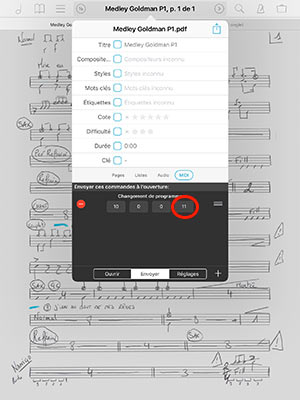
Essayez de changer les partitions : ça fonctionne !!!
Créer un bouton sur Forscore pour lancer une séquence du SPD-SX.
- Sélectionner une partition que vous aurez importée ou créée sur Forscore
- Sélectionner la malette d’outils
- Appuyer sur Boutons
- Placer le bouton sur la partition (vous pourez mettre une annotation devant ce bouton ex : intro)
- Sélectionner Midi et appuyer sur apprendre
- Taper à l’aide d’une baguette le pad sur lequel votre séquence est affectée.
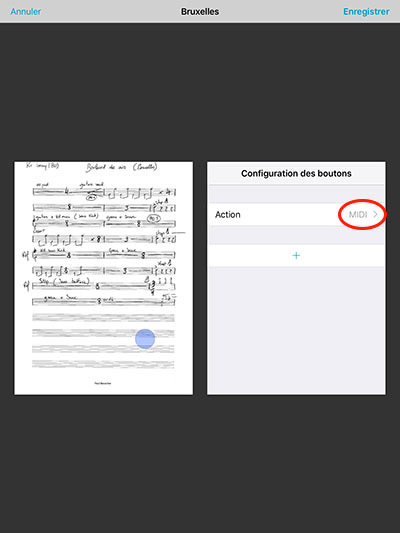
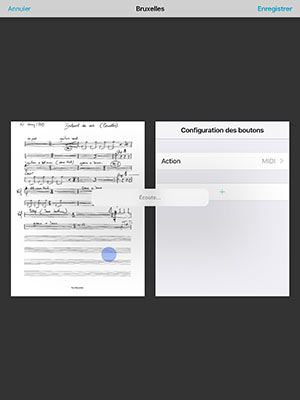
Essayez d’appuyer sur le bouton, vous verrez que le bouton déclenche la séquence ou le son du pad que vous lui avez affecté.
Conclusion
Voilà pour ces 3 fonctionnalités, il en existe d’autres mais ça peut déjà être très utile pour des batteurs ou des percussionnistes qui font comme moi du bal ou des galas avec un répertoire très chargé.
Ces petites astuces vous éviteront les manipulations et donc les erreurs avec la fatigue.
N’hésitez pas à poster des commentaires si vous avez des questions ou des remarques.
En fonction de vos retours et/ou remarques nous pourrons faire un 2e tutoriel pour présenter d’autres fonctions.
En espérant que ça vous aide. Bon courage à tous 😉
Video
Bien entendu, en plus de cet article explicatif vous pourrez également trouver sur ma chaîne YouTube une vidéo récapitulative des différentes fonctionnalités citées précédemment :